Фацебоок је најраспрострањенија друштвена апликација на свету. База корисника Фејсбука наставља да расте. Због тога многи брендови промовишу своје производе на Фејсбуку. Фацебоок такође има функције страница и група где можете да делите објаве у овим затвореним окружењима.
За те групе и странице можете заказати објаве на ФБ-у како не бисте пропустили најбоље време.
На Фејсбуку постоје две ствари које се зову Странице и Групе. Процес подешавања времена објаве биће веома различит на ФБ страницама и групама. Да бисмо избегли забуну између страница и група, пружамо упутства на различите начине.
Како заказати објаве на ФБ страници?
- Коришћење рачунара (веб сајт)
- Коришћење паметног телефона (апликација)
Како да закажем објаву на својој Фацебоок страници помоћу рачунара?
(1) отвори свој Фејсбук налог Користите било који веб претраживач на рачунару.
(2) Идите на своју страницу и кликните алати за издавање на врху странице.

(3) У горњем десном углу кликните +Креирај дугме. Појавиће се искачући прозор „Креирај објаву“.

(4) Објавите свој пост и кликните Дели падајући мени сада Дугме поред дугмета Боост Пост.
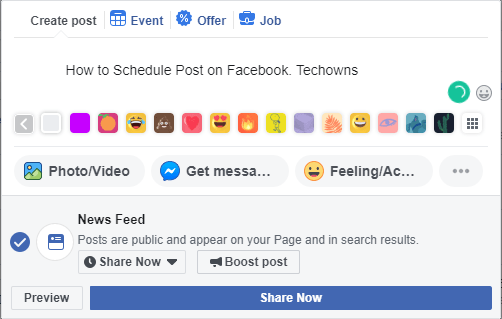
(5) изабрати Распоред Опције. Појавиће се искачући прозор са две опције.
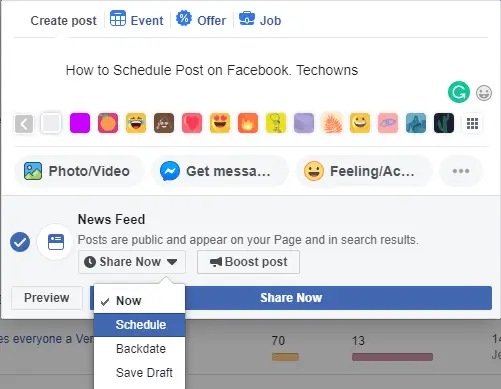
(ја) Распоред објављивања: Овде уносите време и датум свог поста.
(два) Распоред за доставу: У овој опцији, постови које сада направите ће престати да се појављују у фееду вести након одређеног времена. Али објава ће и даље бити видљива на вашој страници.
(6) Ако је ваша страница или група стара, Фацебоок ће предложити тачно време. Да бисте то урадили, кликните Предложи Опције. Ако желите да унесете време, изаберите 風俗 Опције.
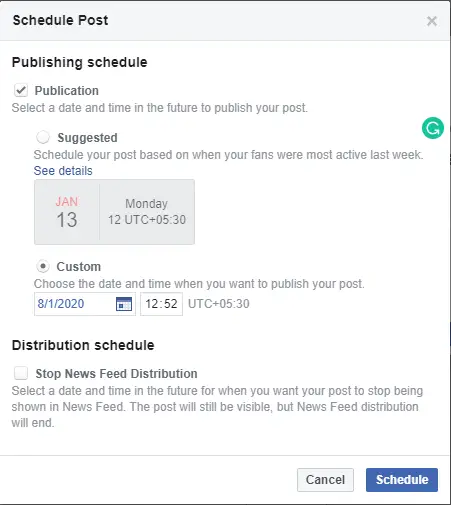
(7) Унесите датум и време објаве. Можете заказати објаве 10 минута унапред и 6 месеци од данас.
(8) Када завршите са планирањем, кликните Распоред дугме на дну искачућег прозора.
(9) У искачућем прозору Креирај објаву кликните Закажите издање. Ваша објава ће бити заказана. Сви ваши заказани постови ће се појавити на картици Планирани постови.
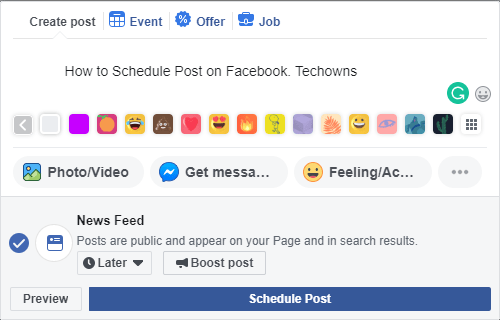
Како заказати објаве на Фацебоок страници помоћу апликације за паметне телефоне?
Не можете заказати објаве у матичној Фацебоок апликацији. Потребно је да инсталирате апликацију Фацебоок Паге Манагер. Апликација је доступна за иОС и Андроид паметне телефоне.
(1) Отворите апликацију. Ако буде затражено, унесите своје податке за пријаву.
(2) Странице које су активне на вашем Фацебоок профилу биће приказане засебно у апликацији. Идите на страницу и кликните издање дугме.
(3) Објавите свој пост и кликните Настави 在 右上角。
(4) Затим кликните Када ће бити пуштен? опцију и изаберите дугме Закажи касније.
(5) ући уговорено време 然後 點擊 комплетан.
(6) Сада, кликните Распоред дугме у горњем десном углу. Добићете искачући прозор за потврду. Кликните ОкПозиција је сада заказана.
Ове две методе се могу користити за заказивање постова на вашој Фацебоок страници. За Фацебоок групе, можете заказати објаве директно у апликацији, без било које друге апликације. Исту ствар можете да урадите на својој веб страници.
Како заказати објаве у Фејсбук групи?
- Користите апликацију за паметни телефон
- Користите веб локацију
Како да закажем објаве на Фејсбук групи користећи апликацију за паметне телефоне?
(1) Отворите Фејсбук групу у којој желите да закажете објаву.
(2) Објавите и кликните Падајући распоредн дугме. Локација дугмади може да варира између иОС и Андроид паметних телефона.
(3) Унесите време и датум и кликните сачувати дугме.
(4) На следећем екрану кликните на 郵政 дугме. Ваше групне објаве ће бити приказане.
Како да закажем објаве на Фејсбук групи користећи ову веб локацију?
(1) Идите на своју Фацебоок групу на рачунару.
(2) У прозору Креирај објаву, објавите своју објаву и кликните икона сата на дну прозора.
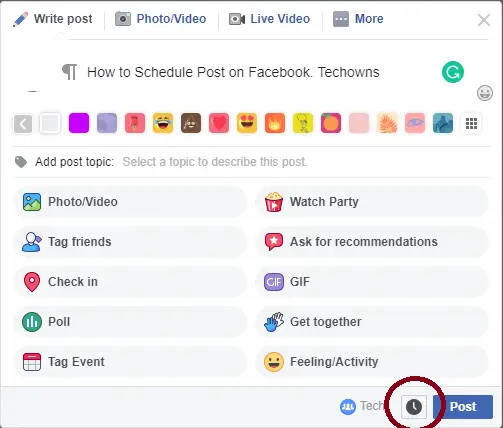
(3) У следећем искачућем прозору, Наведите време и датум 然後 點擊 Распоред дугме. Позиција ће бити попуњена.
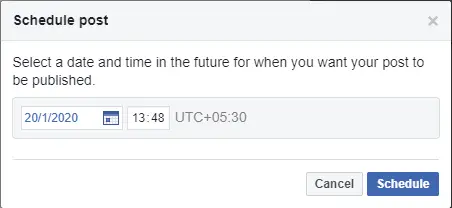
Тецховнс савет: Како избрисати Фацебоок групу?
Како заказати објаве на Фацебоок-у помоћу апликације треће стране?
Сличне апликације 緩衝, ХоотСуите је напредна алатка друштвених медија за заказивање објава на Фејсбуку и другим платформама друштвених медија. И апликације Буффер и Хоотсуите доступне су у бесплатним и плаћеним верзијама. Бесплатна верзија има многа ограничења.
Коришћење апликација трећих страна има једну велику предност. Можете организовати све своје Фацебоок групе и странице на једној платформи. Поред плаћених алата, постоји много бесплатних алата доступних за заказивање. Али коришћење ових апликација се не препоручује јер те апликације дају потпуну контролу над вашим друштвеним профилима без икаквих одредби и услова.
наше мишљење
Заказивање објава на Фацебоок-у може изгледати компликовано, али је лако ако пратите исправне кораке. Пратећи горња упутства, лако можете заказати своје објаве на Фацебооку. Подешавањем времена објаве на Фацебоок-у, можете уживати у више слободе без бриге о времену на мрежи.
Ако имате било каквих питања, обавестите нас у одељку за коментаре испод.





![Како да подесите Роадруннер е-пошту на Мац-у [ажурирано] Како да подесите Роадруннер е-пошту на Мац-у [ажурирано]](https://infoacetech.net/wp-content/uploads/2021/06/5685-photo-1519824656922-02aa979af4cc-150x150.jpg)

![Како да добијете лозинку за Гоогле Цхроме на иПхоне, иПад [Аутофилл Пассворд] Како да добијете лозинку за Гоогле Цхроме на иПхоне, иПад [Аутофилл Пассворд]](https://infoacetech.net/wp-content/uploads/2021/07/5885-How-to-Get-Google-Chrome-Passwords-on-iPhone-iPad-AutoFill-from-any-app-150x150.png)





